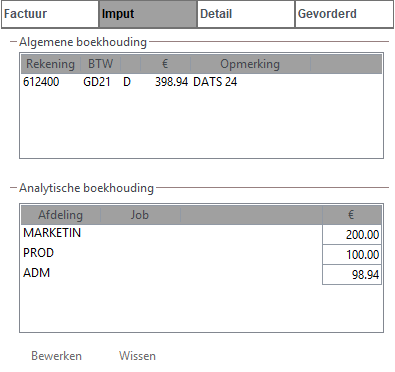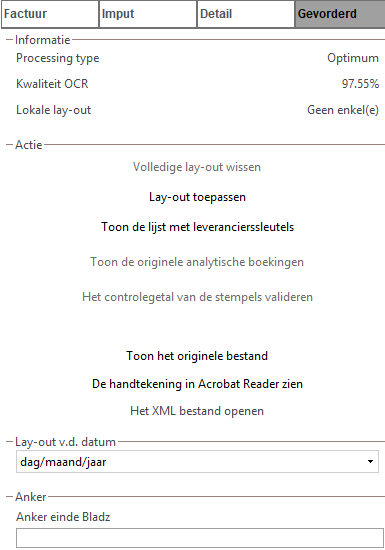Page History
...
| Tip |
|---|
Als een leverancierssleutel niet langer nodig is of per ongeluk is aangemaakt, kunt u deze wissen vanuit het tabblad Gevorderd - Toon de lijst met leverancierssleutels. |
De klantenidentificatie
...
Het veld Leverancierssleutel geeft het BTW-nummer van de uitgever van de factuur weer. Wanneer er geen BTW-nummer van de uitgever van de factuur gespecificeerd is, kan er een sleutelwoord gedefinieerd worden.
| Tip |
|---|
Als een klantensleutel niet langer nodig is of per ongeluk is aangemaakt, kunt u deze wissen vanuit het tabblad Gevorderd - Toon de lijst met klantensleutels. |
De factuurgegevens
Tabblad Factuur
...
Idem voor het Intracommunautaire of Extracommunautaire BTW-regime.
Tabblad Imput
Indien Als u de optie 'Aanmaken van boekingsinformatie tijdens het inboeken van een factuur' geactiveerd hebt in de parameters van Virtual Invoice in WinBooks Classic, dan vindt u in het tabblad Imput de boekingsinformatie van WinBooks Classic voor de betrokken factuur terug (onder het gedeelte Algemene boekhouding).
Indien Als u de optie 'Beheer van analytische boekingen' geactiveerd hebt in de parameters van Virtual Invoice in WinBooks Classic, dan vindt u in het tabblad Imput in de eerste plaats de analytische stempel terug en na boeking van de factuur, de analytische boeking ervan in WinBooks Classic (onder het gedeelte Analytische boekhouding).
...
Deze informatie is vooral nuttig indien als u aan particuliere klanten factureert die geen BTW-nummer hebben. Inderdaad, indien de klant niet automatisch wordt herkend en u deze in de boekhouding moet aanmaken (want de opzoeking via het internet werkt slechts op basis van een Ondernemingsnummer (BTW), dan worden al deze gegevens automatisch in de klantenfiche van de klant ingevuld bij het aanmaken van deze fiche.
U moet dus de verschillende zones op de factuur selecteren en deze linken met deze herkende velden.
Bij het aanmaken van de klantenfiche in WinBooks worden deze gegevens automatisch gekopieerd naar de daarvoor bestemde delen van de klantenfiche.
Tabblad Gevorderd
Dit tabblad verschaft u meer technische informatie.
...
U kunt eveneens een reeks acties verrichten.
- Volledige lay-out wissen: om de lay-out(s) te wissen.
- Lay-out toepassen: het gebruik van de lay-out afdwingen (Heeft voorrang op de gegevens herkend door de Optimum of de Premium service).
- Toon de lijst met leverancierssleutels: om de lijst met leverancierssleutels weer te geven. Hiermee kunt u ook een verouderde sleutel verwijderen.
- Toon de originele analytische boekingen: laat toe om de analytische gegevens weer te geven zoals ze origineel in de analytische stempel werden ingevoerd.
- Het controlegetal van de stempels valideren: bij het plaatsen van een stempel wordt er een controlegetal (checksum) berekend. Indien er achteraf een manipulatie op de factuur heeft plaatsgevonden, zal er een foutmelding verschijnen. Om deze foutmelding na verificatie te laten verdwijnen, kunt u het controlegetal van de stempels valideren.
- Toon het originele bestand: toon het bestand zoals het eruitzag vóór de processing (directory Originals)
- De handtekening in Acrobate Reader zien: toont de handtekening van de integere scanning
- Het XML bestand openen: te gebruiken indien u over informatiekennis beschikt. Visualiseert het XML-bestand dat door de processing werd ontvangen.
...
Het formaat van de datum laat toe om de correcte herkenning van data voor deze leverancier af te dwingen. Een Engelse leverancier zou het formaat maand/dag/jaar kunnen hanteren. En dus de datum 8/2/2018 2021 zou verkeerdelijk kunnen geïnterpreteerd worden als 8 februari 20182021, terwijl het gaat om 2 augustus 20182021. Bepaal het maand/dag/jaar formaat en Virtual Invoice zal zich nooit meer vergissen.
...
En dit is niet alles ! U kunt zelfs nieuwe herkenningsvelden toevoegen om te herkennen op de factuur, aangepast aan uw activiteit, voor één bepaalde of voor alle leveranciers. Denken we hierbij aan de nummerplaat voor een garagist, aan de RSZ-verwerking en de voorheffingen voor de facturen van het sociaal secretariaat. Virtual Invoice zal deze velden herkennen en u kunt er bovendien specifieke boekhoudkundige boekingen aan vastknopen. Tevens bepaalt u in welk tabblad van de herkende velden dit nieuwe veld zichtbaar is. Zie Zie ook Parameters van herkende velden.
...